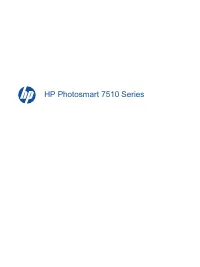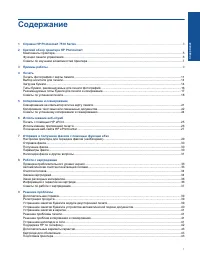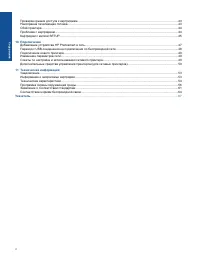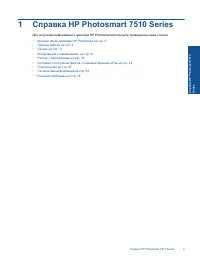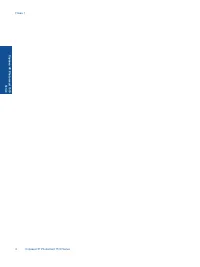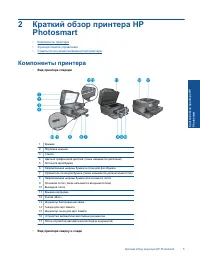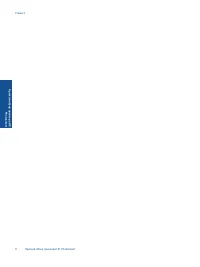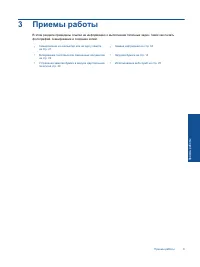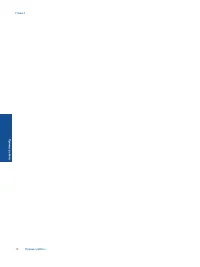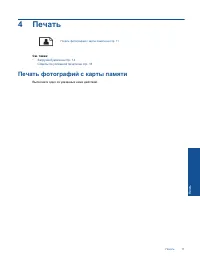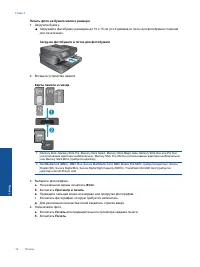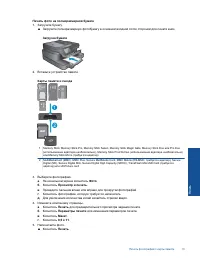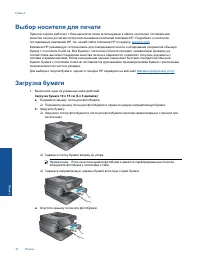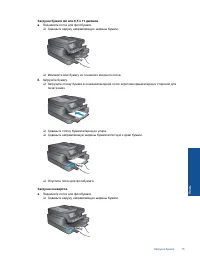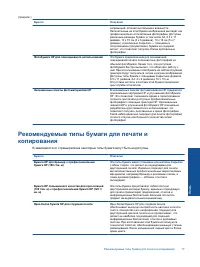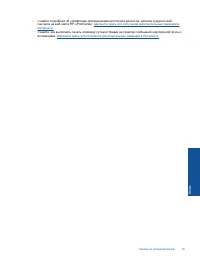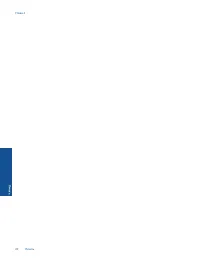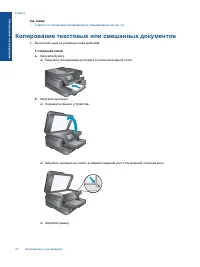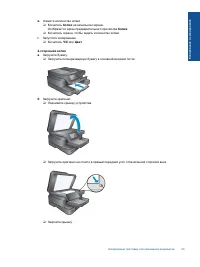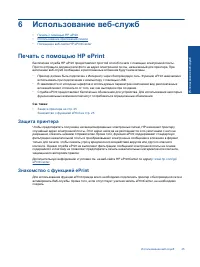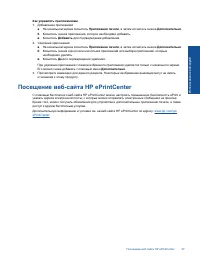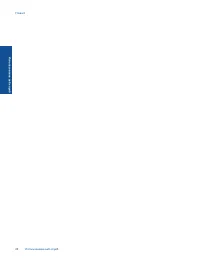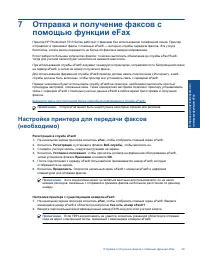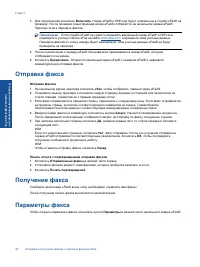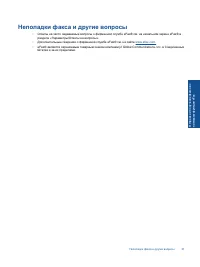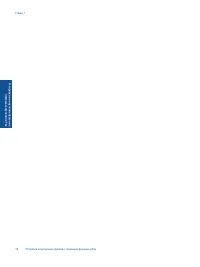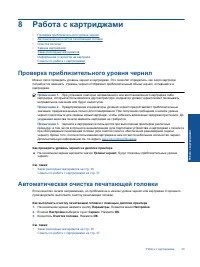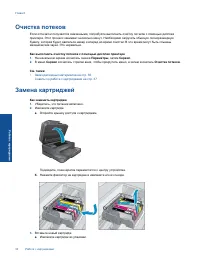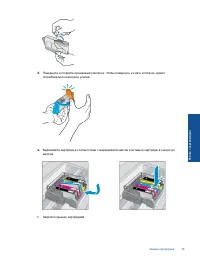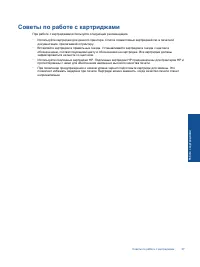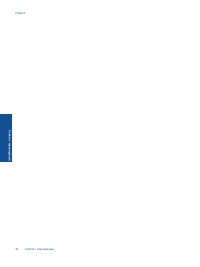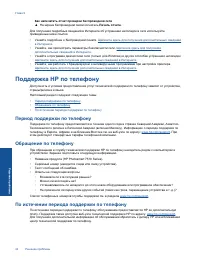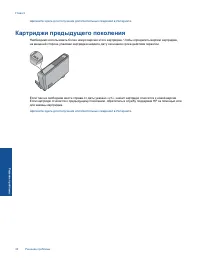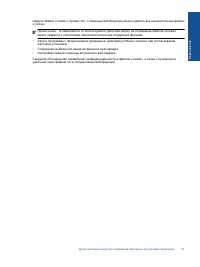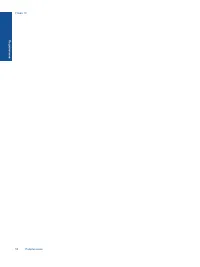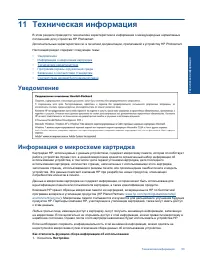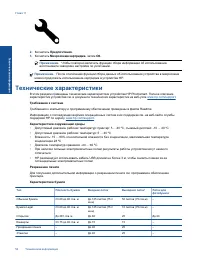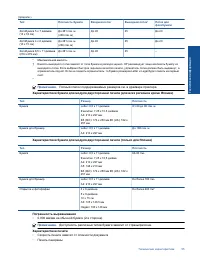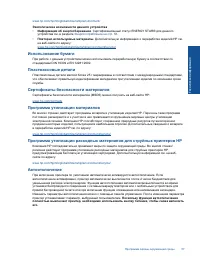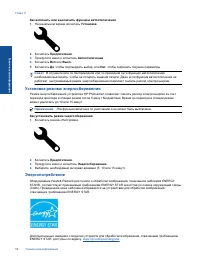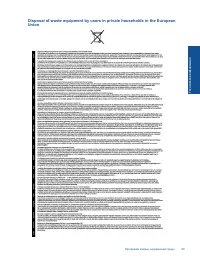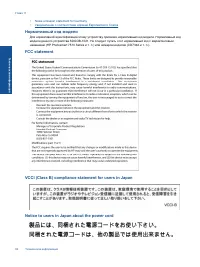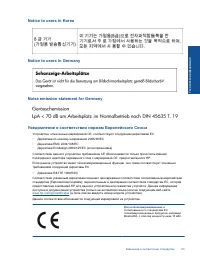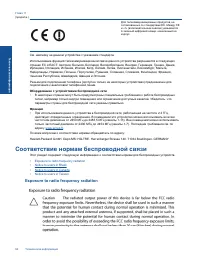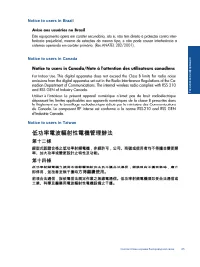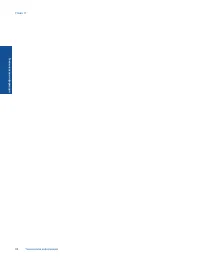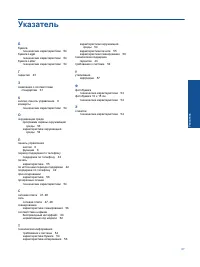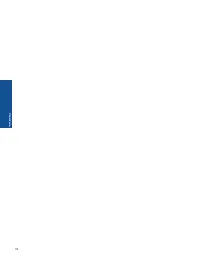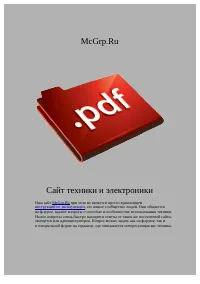МФУ HP 7510 - инструкция пользователя по применению, эксплуатации и установке на русском языке. Мы надеемся, она поможет вам решить возникшие у вас вопросы при эксплуатации техники.
Если остались вопросы, задайте их в комментариях после инструкции.
"Загружаем инструкцию", означает, что нужно подождать пока файл загрузится и можно будет его читать онлайн. Некоторые инструкции очень большие и время их появления зависит от вашей скорости интернета.
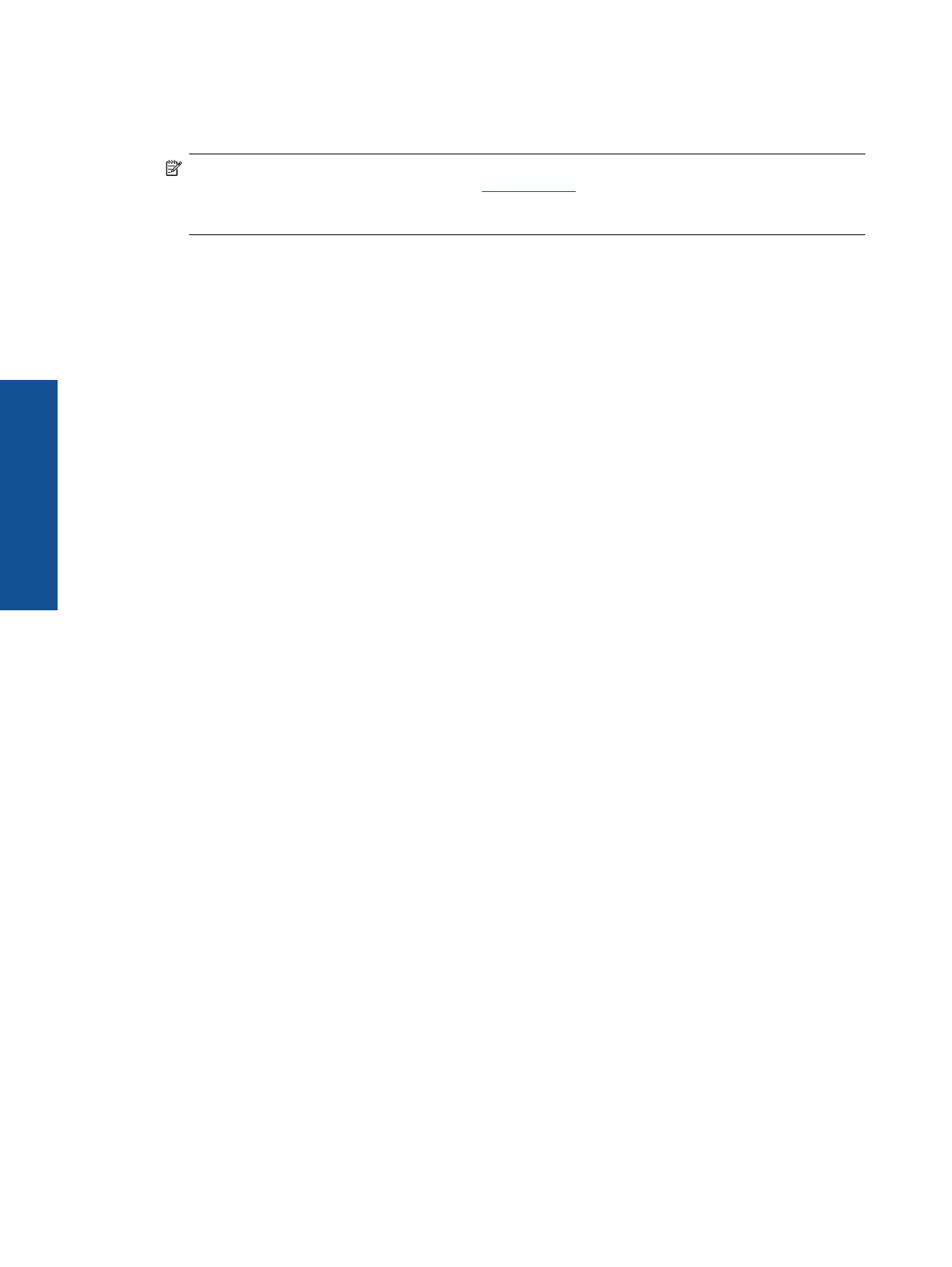
3.
Для
продолжения
коснитесь
Включить
.
Номер
eFax®
и
ПИН
-
код
будут
отправлены
в
службу
eFax®
на
проверку
.
После
проверки
существующий
номер
eFax®
отобразится
на
начальном
экране
eFax®.
Принтер
готов
к
передаче
факсов
.
Примечание
.
Если
службе
eFax®
не
удается
проверить
введенный
номер
eFax®
и
ПИН
-
код
,
перейдите
в
учетную
запись
eFax
на
сайте
и
проверьте
свои
учетные
данные
.
Передача
факсов
по
этому
номеру
будет
невозможна
,
пока
учетные
данные
eFax®
не
будут
проверены
на
принтере
.
4.
После
подключения
к
серверу
eFax®
пользователю
присваивается
номер
eFax®,
который
отображается
на
экране
.
5.
Коснитесь
Продолжить
.
Откроется
начальный
экран
eFax®
с
номером
eFax®
и
цифровой
клавиатурой
для
отправки
факсов
.
Отправка
факса
Отправка
факсов
1.
На
начальном
экране
принтера
коснитесь
eFax
,
чтобы
отобразить
главный
экран
eFax®.
2.
Поднимите
крышку
принтера
и
положите
первую
страницу
документа
стороной
для
печати
вниз
на
стекло
сканера
,
совместив
ее
с
правым
передним
углом
.
3.
Если
факс
отправляется
в
пределах
страны
,
переходите
к
следующему
шагу
.
Если
факс
отправляется
за
пределы
страны
,
коснитесь
соответствующего
параметра
на
экране
.
Таким
образом
обеспечивается
использование
соответствующих
международных
телефонных
кодов
.
4.
Введите
номер
факса
на
клавиатуре
и
коснитесь
кнопки
Запуск
.
Начнется
сканирование
документа
.
После
завершения
этой
операции
отобразится
запрос
на
отправку
по
факсу
следующих
страниц
.
5.
При
наличии
нескольких
страниц
коснитесь
Да
,
снимите
первый
лист
со
стекла
сканера
и
положите
следующий
лист
.
ИЛИ
Если
это
единственная
страница
,
коснитесь
Нет
.
Факс
отправлен
.
После
его
успешной
отправки
на
сервер
eFax®
отправляется
соответствующее
уведомление
.
Коснитесь
ОК
,
чтобы
подтвердить
получение
сообщения
и
продолжить
работу
.
ИЛИ
Чтобы
отменить
отправку
факса
,
коснитесь
Назад
.
Печать
отчета
с
подтверждением
отправки
факсов
1.
Коснитесь
Отправленные
факсы
в
нижней
части
экрана
.
2.
Установите
флажки
рядом
с
теми
факсами
,
которые
требуется
включить
в
отчет
.
3.
Коснитесь
Печать
подтверждения
.
Получение
факса
Сообщите
свой
номер
eFax®
всем
,
кому
необходимо
отравлять
вам
факсы
.
После
получения
печать
факса
выполняется
автоматически
.
Параметры
факса
Чтобы
открыть
параметры
факса
,
коснитесь
пункта
Параметры
в
нижней
части
начального
экрана
eFax®.
Глава
7
30
Отправка
и
получение
факсов
с
помощью
функции
eFax
Отп
р
ав
ка
и
по
луч
ени
е
фак
с
о
в
с
пом
о
щ
ь
ю
фун
кц
и
и
eF
ax
Содержание
- 4 Подключение; Техническая
- 7 Компоненты
- 8 Функции; Примечание; eFax
- 13 См; Печать
- 16 Загрузка
- 24 сторонняя
- 27 HP ePrint; ePrint; Защита; ePrintCenter; Знакомство
- 28 HP Touchsmart; Управление; HP ePrintCenter
- 33 eFax®
- 46 Внимание
- 47 SETUP; Осторожно
- 49 Добавление
- 50 Беспроводная
- 52 «cookie»; «cookie»
- 55 Уведомление
- 56 Технические
- 58 Экология
- 60 Совет; Установка; Энергопотребление; ENERGY
- 62 Battery disposal in the Netherlands
- 63 EU battery directive
- 64 Нормативный; (HP Photosmart 7510 Series; FCC statement
- 65 CE
- 66 Оборудование; Соответствие; Exposure to radio frequency radiation
- 69 Указатель
- 71 Сайт техники и электроники; Наш сайт
Характеристики
Остались вопросы?Не нашли свой ответ в руководстве или возникли другие проблемы? Задайте свой вопрос в форме ниже с подробным описанием вашей ситуации, чтобы другие люди и специалисты смогли дать на него ответ. Если вы знаете как решить проблему другого человека, пожалуйста, подскажите ему :)